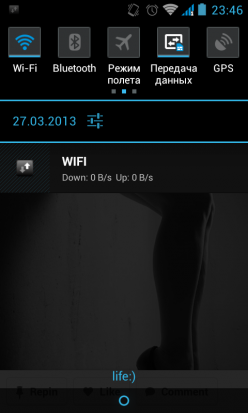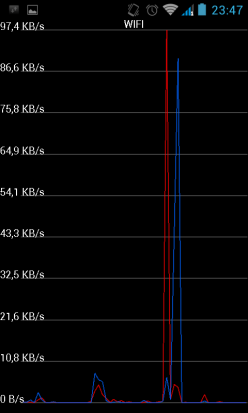Архивы категорий: Полезные мелочи
«Невидимая» папка
Для тех, кому есть, что спрятать от посторонних глаз, пост будет полезен. В эту папку можно скидывать секретный материал и никто не догадается, что и где.
1. Создаём на рабочем столе новую папку.
2. Выбираем пункт «Переименовать», зажимая клавишу «Alt» и удерживая её нажатой, жмём по очереди цифры 2 5 5 на дополнительной цифровой клавиатуре. Теперь папка не имеет названия, но её всё ещё видно.
3. Заходим в «Свойства» папки, далее «Настройка» ——> «Сменить значок», находим прозрачную иконку, выбираем ее и нажимаем «Ок».
Папка исчезла!
Как узнать текущую скорость передачи данных в Android
Встроенный по умолчанию в Android индикатор подключения показывает только сам факт его наличия и умеет отображать процесс приема и передачи данных. Но о их скорости вы можете только догадываться. Это может вызывать некоторые неудобства. Например, если сайт так медленно грузится, то это проблемы на сервере или что-то с вашим подключением? Или если онлайновая игра постоянно тормозит, то это проблемы быстродействия устройства или передачи данных?
Крохотная программа Network Speed поможет ответить на эти вопросы и покажет вам в режиме реального времени скорость передачи данных.
Программа Network Speed добавляет небольшой индикатор в панель уведомления вашего устройства, который показывает текущую скорость загрузки и отдачи данных. При тапе по этим данным откроется окно программы, на котором вы увидите графики передачи данных. Кроме этого, программа умеет собирать и показывать вам суммарную статистику по трафику за все время и за текущий месяц.
В настройках Network Speed можно включить автозагрузку вместе с системой, отображение сетевого адреса и некоторые другие опции. Утилита отличается не только крохотным размером (43кб), но и полной бесплатностью, отсутствуют даже рекламные баннеры.
Network Speed (Android 1.5+, Free)
Оптимизация Win8
Если на рабочем столе в Win8 нажать Ctrl+Shift+6 то все элементы будут расположены в виде таблицы с указанием размера, даты и тд.
Systemd имена сетевых интерфейсов
В связи с переходом на systemd имена сетевых интерфейсов теперь генерируются для каждого устройства индивидуально. Они постоянны и не меняются, даже если несколько сетевых интерфейсов.
Вернуть привычные eth0 и wlan0 можно так:
sudo ln -s /dev/null /etc/udev/rules.d/80-net-name-slot.rules
Ubuntu 12.04 отключение загрузки иксов
Отключить запуск unity и вообще графической оболочки в ubuntu 12.04 можно подправив файл /etc/default/grub
Нужно изменить строку:
GRUB_CMDLINE_LINUX_DEFAULT="quiet splash"
на
GRUB_CMDLINE_LINUX_DEFAULT="text"
и выполнить:
sudo update-grub
Русификация консоли в Ubuntu / Debian
Генерация локали
В первую очередь, необходимо проверить, какие локали доступны в системе, для этого выполняем следующую команду:
# locale -a
C
C.utf8
POSIX
В приведенном примере отсутствует строка «ru_RU.UTF-8», а для вывода русского языка эта локаль необходима. Если бы строка в списке была, то этап установки и генерации новых локалей можно было бы пропустить.
Чтобы установить новую локаль, выполняем:
# dpkg-reconfigure locales
Следует выбрать, как минимум:
ru_RU.UTF-8
И выбрать ее в качестве локали по умолчанию. После чего произойдет генерация новой локали и можно будет приступать к русификации консоли.
Русификация консоли
Первым делом проверяем, какая установлена локаль в системе:
# locale
LANG=
LC_CTYPE="POSIX"
LC_NUMERIC="POSIX"
LC_TIME="POSIX"
LC_COLLATE="POSIX"
LC_MONETARY="POSIX"
LC_MESSAGES="POSIX"
LC_PAPER="POSIX"
LC_NAME="POSIX"
LC_ADDRESS="POSIX"
LC_TELEPHONE="POSIX"
LC_MEASUREMENT="POSIX"
LC_IDENTIFICATION="POSIX"
LC_ALL=
Представленный вывод — явный признак того, что необходима настройка локали.
Для этого, устанавливаем пакет console-cyrillic:
# aptitude install console-cyrillic
При этом будут заданы несколько вопросов, ответить на которые необходимо приблизительно следующим образом:
What virtual consoles do you use? -->/dev/tty[1-6]
Choose the keyboard layout -->Russian
Toggling between Cyrillic and Latin characters -->Caps Lock
Switching temporarily between Cyrillic and Latin characters -->No temporary switch
Choose a font for the console. -->UniCyr
What is your favourite font size? -->14
What is your encoding? -->UNICODE
Do you want to setup Cyrillic on the console at boot-time? -->Yes
Если после установки появится необходимость в перенастройке, то для этих целей необходимо выполнить:
# dpkg-reconfigure console-cyrillic
После того, как все настройки сделаны, необходимо перезагрузить систему, либо выполнить:
# /etc/init.d/console-cyrillic start
Убедиться в корректности настройки локали можно следующим образом:
# locale
LANG=ru_RU.UTF-8
LC_CTYPE="ru_RU.UTF-8"
LC_NUMERIC="ru_RU.UTF-8"
LC_TIME="ru_RU.UTF-8"
LC_COLLATE="ru_RU.UTF-8"
LC_MONETARY="ru_RU.UTF-8"
LC_MESSAGES="ru_RU.UTF-8"
LC_PAPER="ru_RU.UTF-8"
LC_NAME="ru_RU.UTF-8"
LC_ADDRESS="ru_RU.UTF-8"
LC_TELEPHONE="ru_RU.UTF-8"
LC_MEASUREMENT="ru_RU.UTF-8"
LC_IDENTIFICATION="ru_RU.UTF-8"
LC_ALL=
Все выставленные настройки русификации хранятся в файле:
/etc/console-cyrillic